Publicado el 25 de Junio del 2017
1.114 visualizaciones desde el 25 de Junio del 2017
1,1 MB
39 paginas
Creado hace 16a (21/06/2009)
InstalaciĂłn, administraciĂłn y gestiĂłn de
LDAP
Antonio Luis Román-Naranjo Varela
Administración de sistemas informáticos
Gonzalo Nazareno, a 21 de junio del 2009
�Antonio Luis Román Naranjo Varela 1º ASI – I.E.S. Gonzalo Nazareno
- 2 -
�Antonio Luis Román Naranjo Varela 1º ASI – I.E.S. Gonzalo Nazareno
pág. 3
pág. 4
pág. 6
pág. 9
pág. 15
pág. 17
pág. 22
pág. 25
ĂŤndice
1.
IntroducciĂłn del proyecto integrado
1.1. ¿Qué vamos a hacer?
1.2. ¿Qué vamos a usar?
1.3. Finalidad del proyecto.
2. KVM
2.1. IntroducciĂłn y caracterĂsticas.
2.2. InstalaciĂłn.
2.3. OptimizaciĂłn del esquema de red.
3. GIT
3.1. IntroducciĂłn.
3.2. CreaciĂłn y uso de repositorios.
4. LDAP
4.1. IntroducciĂłn.
4.2. InstalaciĂłn y configuraciĂłn.
4.3. ExplicaciĂłn de la estructura usada.
4.4. ACL
5. PHP
5.1. IntroducciĂłn.
5.2. VisiĂłn general.
5.3. IntroducciĂłn a las librerĂas usadas.
-
-
-
-
-
6. Moodle
-
6.1. IntroducciĂłn y caracterĂsticas del CMS.
6.2. Configurar Moodle con LDAP.
7. MediaWiki
7.1. IntroducciĂłn y caracterĂsticas del CMS
7.2. Configurar MediaWiki con LDAP.
8. AplicaciĂłn de gestiĂłn de usuarios
8.1. ¿Qué hace la aplicación?
8.2. Manual de usuario
-
-
8.2.1. Pantalla principal.
8.2.2. Pantalla principal del profesor.
8.2.3. Pantalla principal del alumno.
8.2.4. Añadir usuario.
8.2.5. Listado completo.
8.2.6. Exportar estructura.
8.2.7.
Importar
8.2.8. Tu perfil
8.3. DocumentaciĂłn del programa.
8.3.1. Funcionamiento de las clases utilizadas.
8.3.1.1. LDAP Class
8.3.1.2. LDAP2LDIF
8.3.1.3. Upload
8.3.2. ExplicaciĂłn de cada mĂłdulo. (en el cĂłdigo)
- 3 -
�Antonio Luis Román Naranjo Varela 1º ASI – I.E.S. Gonzalo Nazareno
9. ConclusiĂłn del proyecto
- 4 -
�Antonio Luis Román Naranjo Varela 1º ASI – I.E.S. Gonzalo Nazareno
1.- IntroducciĂłn al proyecto integrado
1.1.- ¿Qué vamos a hacer?
El objetivo de este proyecto es el de realizar autenticaciones y almacenamiento de informaciĂłn por
medio de un sistema centralizado de directorios, en nuestro caso OpenLDAP, y hacer que esta informaciĂłn
sea Ăştil para distintos CMS. Además, se elaborará una aplicaciĂłn PHP con la que administrar el servidor, asĂ
como realizar exportaciones de archivos LDIF e importaciones a partir de un esquema especificado.
1.2.- ¿Qué vamos a usar?
Para esta tarea nos ayudaremos de máquinas virtuales. En lugar de usar Xen, como se dijo en el
anteproyecto, usaremos KVM, un sistema de virtualización más limpio (no requiere modificaciones del
kernel), de momento, está dando unos resultados muy buenos.
También usaremos un sistema de control de versiones llamado GIT. A pesar de lo relativamente
nuevo que es y la dificultad que aparenta en un principio, es muy fácil de usar, además de que guarda un log
completo de los cambios con comentarios, las diferencias entre la versiĂłn actual y las anteriores, etc.
El sistema operativo ha sido una distribuciĂłn Linux, ya que desde un principio me plantee el
proyecto integrado usando únicamente tanto herramientas como un SO libre. Empecé en Ubuntu Intrepid,
pero al actualizar a Jaunty empezaron a surgir bastantes problemas de dependencias, asà que me pasé a
Debian Lenny y, un tiempo después, a Debian Squeeze. Sobra decir que en el servidor (máquina virtual con
KVM) siempre he tenido Debian Lenny.
En cuanto al IDE me decidà por Eclipse con el plugin de PHP, después de pasar por Netbeans (que
funcionaba bien, pero dejaba unos espacios demasiado grandes entre las lĂneas del cĂłdigo, y parecĂa que eso
no se podĂa cambiar...) y Bluefish (bastante limitado).
1.3.- Finalidad del proyecto.
La finalidad del proyecto es centralizar la autentificaciĂłn de diferentes servicios o aplicaciones
utilizando un servicio de directorios como es LDAP.
- 5 -
�Antonio Luis Román Naranjo Varela 1º ASI – I.E.S. Gonzalo Nazareno
2.- KVM
-
Problemas con la virtualizaciĂłn durante el proyecto.
Durante el transcurso de este proyecto se ha pasado por VirtualBox, VMWare antes que KVM. En un
principio VirtualBox mostrĂł unos resultados decentes, hasta que empezĂł a fallar lo suficiente como para
decidir dejarlo. Aprovechando que el formato que usa VB para sus máquinas virtuales era fácil de convertir
al formato de VMWare, me pase a este programa de virtualizaciĂłn. Al ver que el funcionamiento no era el
adecuado (lentitud, fallos al arrancar) tuve que cambiarlo.
Después de convertir el HD de VirtualBox y después de VMWare a IMG (el formato que necesitaba)
conseguà arrancar la máquina virtual en KVM.
2.1.- IntroducciĂłn y caracterĂsticas.
Kernel-based Virtual Machine , o KVM, es una soluciĂłn para implementar virtualizaciĂłn completa
con Linux sobre hardware x86. Está formada por un módulo del núcleo (con el nombre kvm.ko) y
herramientas en el espacio de usuario, siendo en su totalidad software libre. El componente KVM para el
núcleo está incluido en Linux desde la versión 2.6.20.
KVM permite ejecutar máquinas virtuales utilizando imágenes de disco que contienen sistemas
operativos sin modificar. Cada máquina virtual tiene su propio hardware virtualizado: una tarjeta de red,
discos duros, tarjeta gráfica, etc.
KVM fue creado, y está mantenido, por Qumranet.
(Fuente: http://es.wikipedia.org/wiki/Kernel-based_Virtual_Machine)
Existe un estudio comparativo entre distintos sistemas de virtualizaciĂłn. Lo puedes encontrar tras
este hipervĂnculo.
Requisitos para su uso:
-
-
Procesador x86 con soporte para Virtualization Technology
SO Linux
Puede ejecutar huéspedes Linux (32 y 64 bits) y Windows (32 bits)
2.2.- InstalaciĂłn.
El proceso de instalaciĂłn de KVM es muy sencillo. En unos pocos pasos se puede tener lista una
máquina virtual sin mayores complicaciones. Explico el proceso:
1. Instalamos el paquete de KVM
# aptitude install kvm
2. Creamos un archivo IMG de 4GB en bloques de uno. Lo usaremos para instalar nuestra
máquina virtual.
$ dd if=/dev/zero of=maquina-virtual.img bs=1G count=4
- 6 -
�Antonio Luis Román Naranjo Varela 1º ASI – I.E.S. Gonzalo Nazareno
3. Arrancamos la máquina virtual diciéndole que arranque la ISO expecificada en al
instrucción. (La opción “-m” especifica cuanta memoria dedicaremos a la máquina virtual).
# kvm -hda maquina-virtual.img –cdrom
/home/ark/Desktop/imagen.iso -m 512 -boot d
4. Una vez terminada la instalación, ejecutaremos la máquina virtual con la siguiente
instrucciĂłn:
#kvm -hda disk1.img -m 512 -boot c
2.3.- OptimizaciĂłn del esquema de red.
Aunque con los pasos anteriormente dados la máquina virtual serĂa totalmente funcional, KVM
ponĂa a la máquina por defecto como NAT, cosa que no me servĂa para lo que pretendĂa hacer... Por esta
razĂłn, procedo a explicar como hacer que KVM funcione en modo bridge.

Ponemos lo siguiente en el archivo interfaces:
auto br0
iface br0 inet static
address 192.168.1.2
netmask 255.255.255.0
gateway 192.168.1.1
bridge_ports eth0
bridge_fd 9
bridge_hello 2
bridge_maxage 12
bridge_stp off
En bridge_ports ponemos la interfaz que usemos para conectarnos a la red y en address la
misma IP que la puesta en bridge_ports (en mi caso, eth0).


Modificamos el archivo /etc/kvm/kvm-ifup y lo dejamos con este contenido:
#!/bin/sh
ifconfig $1 0.0.0.0 promisc up
brctl addif br0 $1
exit 0
Levantamos la máquina virtual con el siguiente comando
# kvm -hda VM/debian-server.img -net nic -net tap -m 512
Con estos 3 pasos ya tenemos lista la máquina virtual para funcionar en modo bridge.
- 7 -
�Antonio Luis Román Naranjo Varela 1º ASI – I.E.S. Gonzalo Nazareno
3.- GIT
3.1.- IntroducciĂłn.
GIT es un software de sistema de control de versiones diseñado por Linus Torvalds, pensando en
la eficiencia y la confiabilidad del mantenimiento de versiones de aplicaciones cuando estas tienen un gran
numero archivos de cĂłdigo fuente. Al principio, Git se pensĂł como un motor de bajo nivel sobre el cual
otros pudieran escribir el interfaz de usuario o front end como Cogito o StGIT.Sin embargo, GIT se ha
convertido desde entonces en un sistema de control de versiones con funcionalidad plena. Hay algunos
proyectos de mucha relevancia que ya usan GIT, en particular, el grupo de programaciĂłn de nĂşcleo del
sistema operativo Linux.
(Fuente: http://es.wikipedia.org/wiki/Git)
3.2.- CreaciĂłn y uso del repositorio.
Lo primero y fundamental es instalar el paquete git-core, que es el que tiene todo lo necesario para la
creaciĂłn y gestiĂłn de los repositorios. Este paquete debe ser instalado tanto en el servidor como en los
clientes.
# aptitude install git-core
Ahora, explicaré los pasos para poner GIT a punto, distinguiendo cliente de servidor.

Servidor
o Creamos una carpeta en el lugar que queramos con el formato carpeta.git. En mi caso,
he creado la carpeta en /var/git/ldap-php5.git
# mkdir /var/git/ldap-php5.git
o Movemos dentro de esa carpeta los archivos de nuestro proyecto.
o Ahora crearemos dentro de esa carpeta un repositorio vacĂo. Nos colocamos dentro de la
carpeta carpeta.git que habĂamos creado y ejecutaremos la siguiente lĂnea:
$ git init
Una vez hecho esto nos aparecerá el siguiente mensaje:
Initialized empty Git repository in ruta_git_init
o Añadimos los archivos.
$ git add nombrearchivo/s
Con esto añadimos los archivos que queramos a la cola de nuestro repositorio. Yo,
normalmente, suelo usar git add ., para añadir todos los archivos que se hayan
cambiado.
o Confirmamos los archivos añadidos. Esto se hace con la instrucción commit.
- 8 -
�Antonio Luis Román Naranjo Varela 1º ASI – I.E.S. Gonzalo Nazareno
$ git commit -a -m “Aquà ponemos un comentario”
Con esta lĂnea hacemos que los cambios añadidos con git add se den por buenos, por
decirlo de alguna forma.
o Creamos un usuario llamado git. Todos l
 Crear cuenta
Crear cuenta
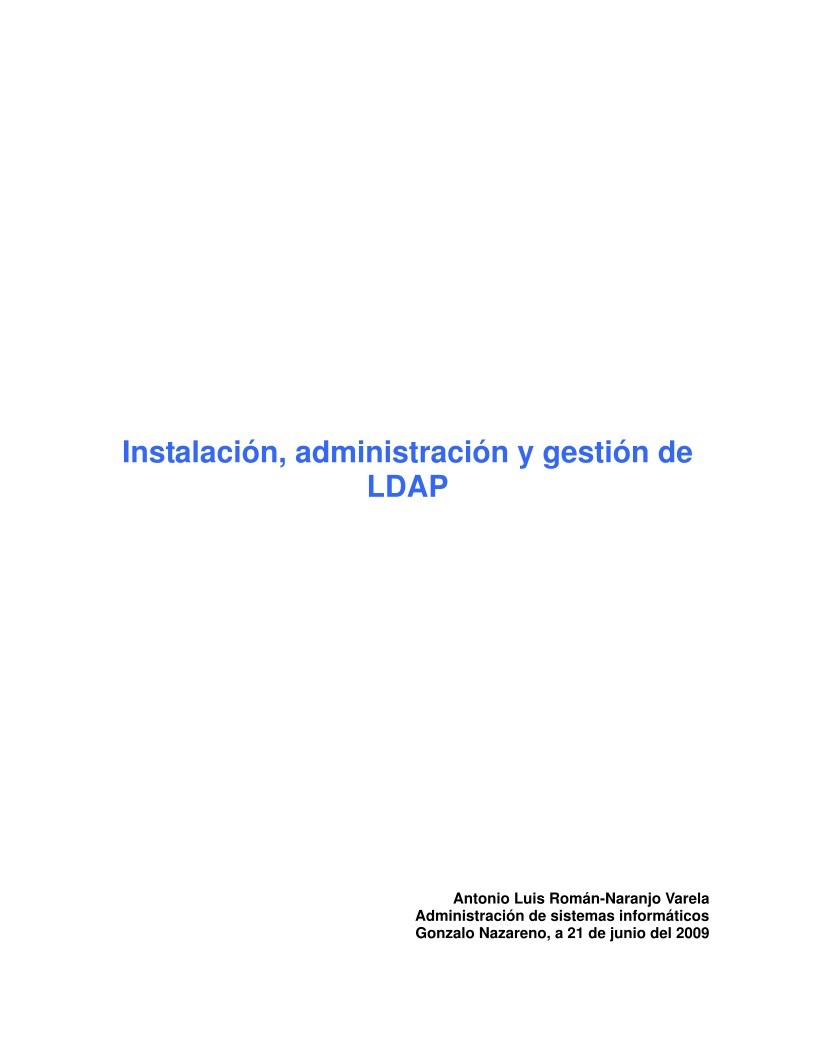

Comentarios de: InstalaciĂłn, administraciĂłn y gestiĂłn de LDAP (0)
No hay comentarios